PDFファイルは、ビジネスシーンで多用されるファイル形式。Portable Document Formatの略称です。書類をプリントアウトしたときと同じレイアウトで保存することができ、環境を問わず基本的に同じように表示できるという特徴を持っています。
このPDF。実は、Macで簡単に作れることをご存じでしょうか。印刷可能な書類やWebページは、印刷用のダイアログからPDF化できるのです。それでは、その手順を見ていきましょう。
書類やWebページをPDF化する手順
一例として、「Word」で作成した書類をPDF化してみましょう。まず、書類を開いた状態でメニューバーの[ファイル]→[プリント]をクリックします。[command]+[P]のショートカットキーでも構いません。
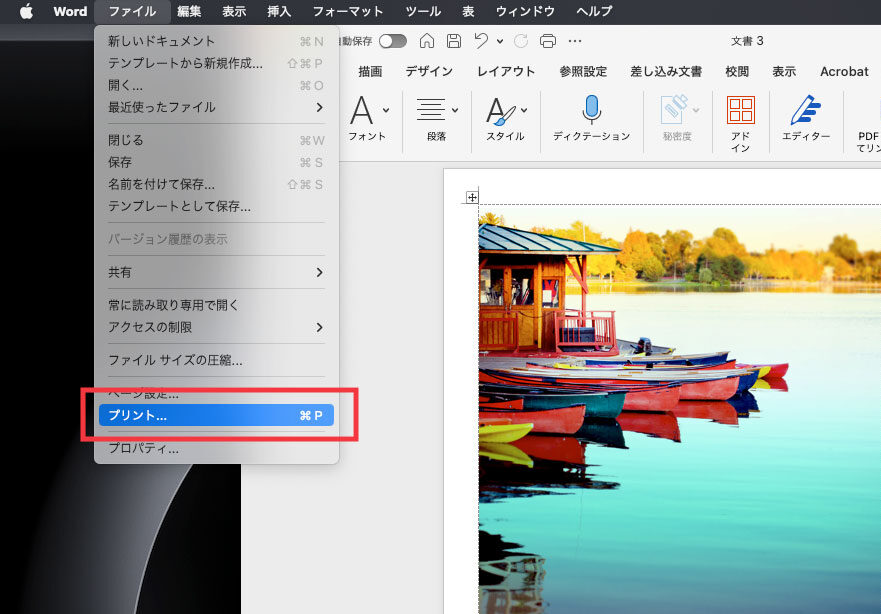
印刷ダイアログが表示されたら、左下のプルダウンメニューから[PDFとして保存]をクリック。あとは、ファイル名や保存場所を指定するだけです。
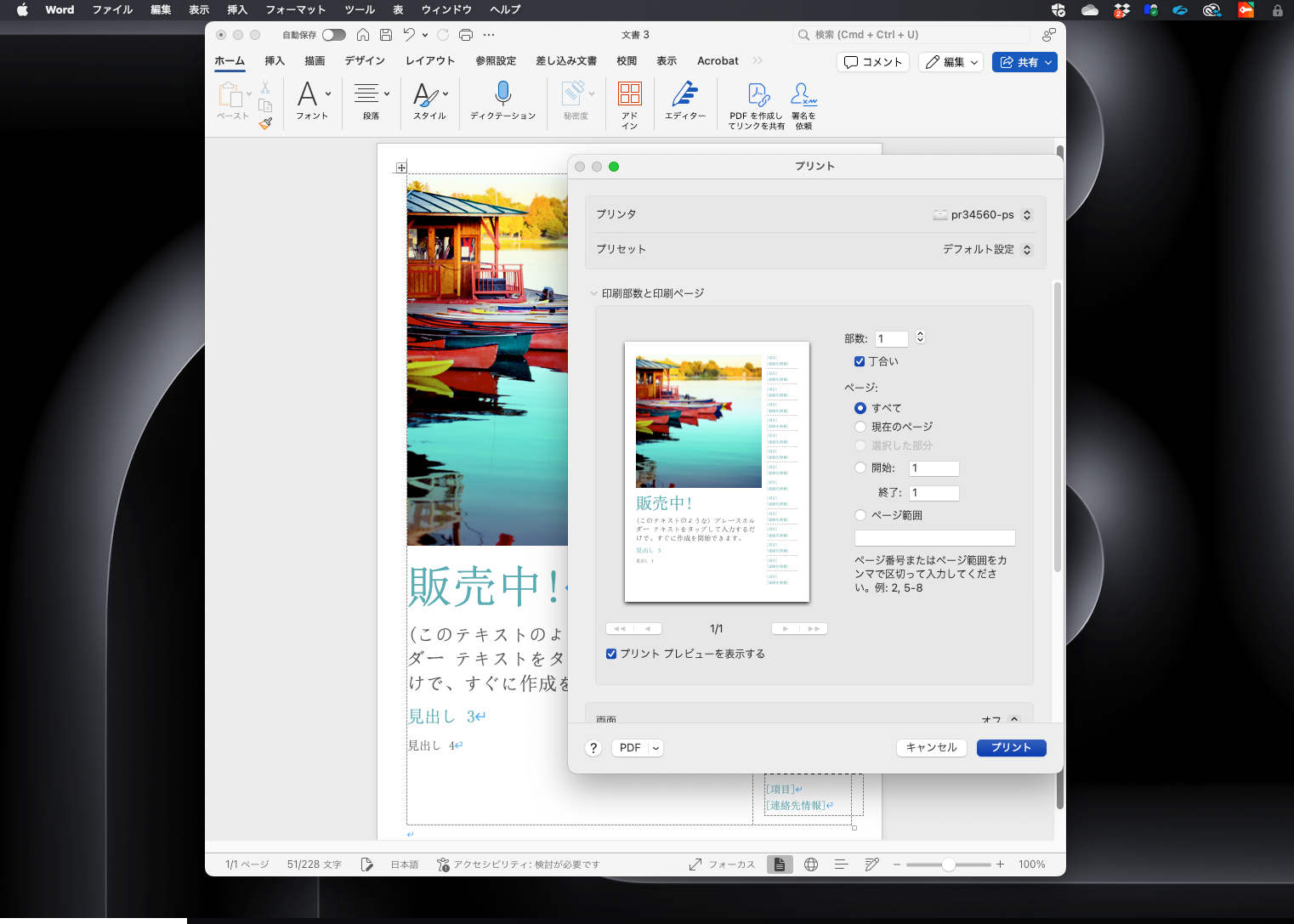
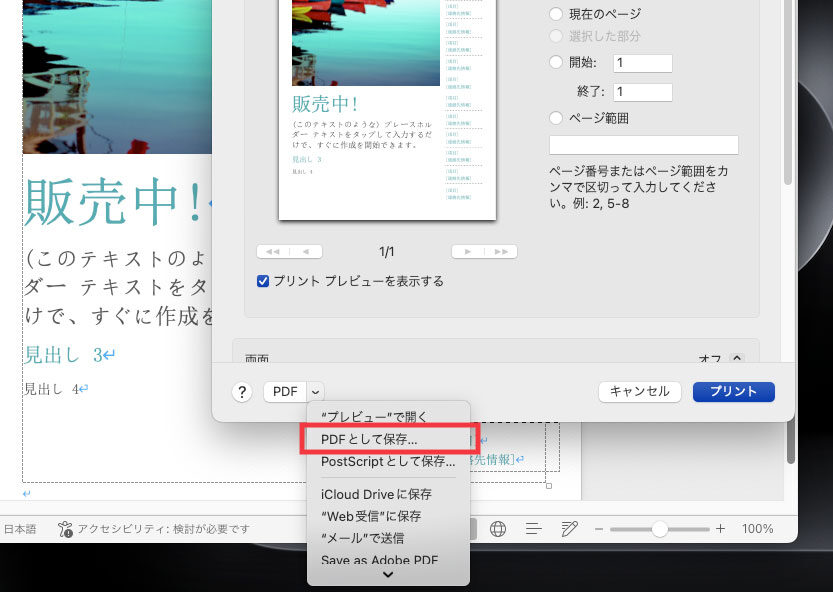
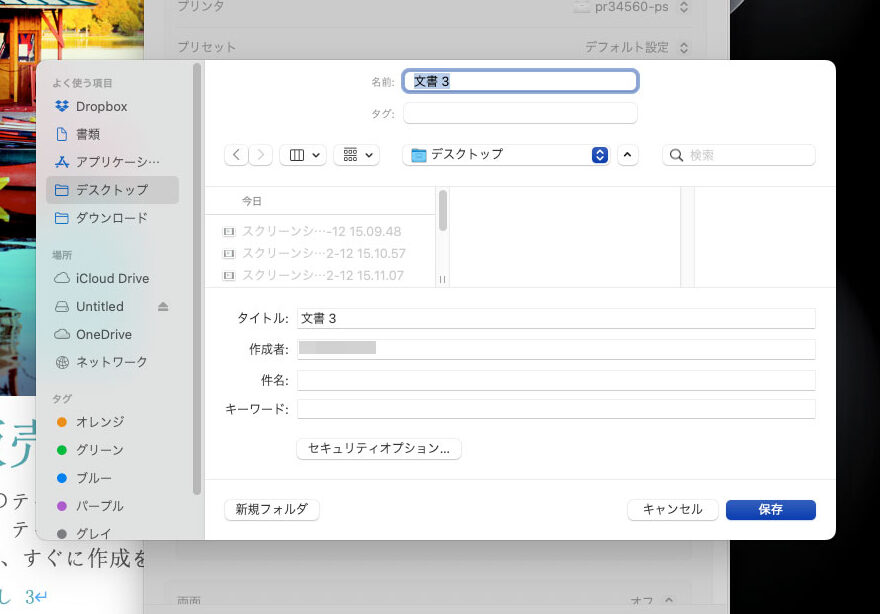
Webページも手順は同様。メニューバーから、あるいはショートカットキーで印刷ダイアログを表示し、[PDF]→[PDFとして保存]をクリックします。
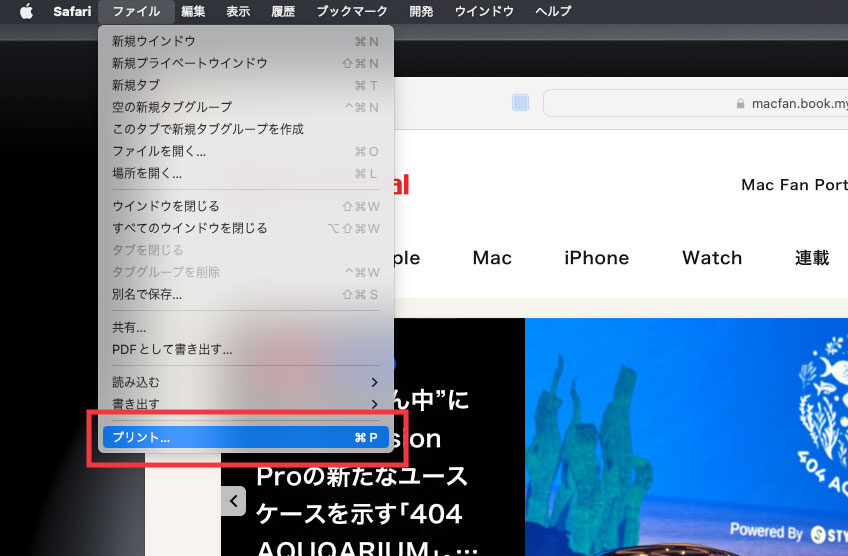
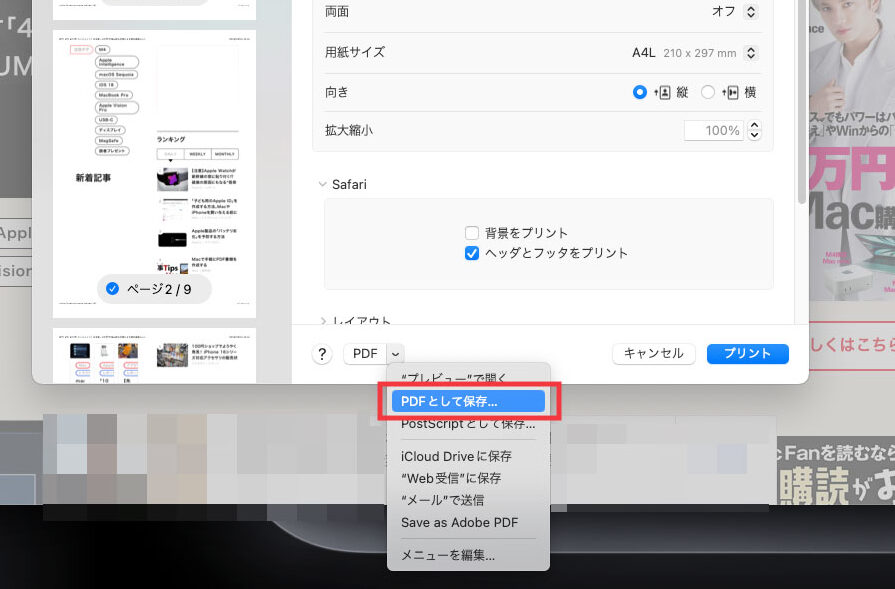
おすすめの記事
著者プロフィール

関口大起
『Mac Fan』副編集長。腕時計の卸売営業や電子コミック制作のお仕事を経て、雑誌編集の世界にやってきました。好きなApple Storeは丸の内。Xアカウント:@t_sekiguchi_









![アプリ完成間近! 歩数連動・誕生日メッセージ・タイマー機能など“こだわり”を凝縮/松澤ネキがアプリ開発に挑戦![仕上げ編]【Claris FileMaker 選手権 2025】](https://macfan.book.mynavi.jp/wp-content/uploads/2025/10/IMG_1097-256x192.jpg)
